Slik viser du snarveistaster i skjermtips i Microsoft Word [Rask tips]
Microsoft Kontor Word 2010 Word 2007 / / March 18, 2020
Jeg har allerede dekket hva ScreenTips er og hvordan du aktiverer eller deaktiverer dem. Microsoft Word lar deg også vise snarveistaster for den spesifikke funksjonen i skjermbildet-boksen. Slik viser du dem for å hjelpe deg med å være mer produktive i Word.
Jeg har allerede dekket hva ScreenTips er og hvordan du aktiverer eller deaktiverer dem. Microsoft Word lar deg også vise snarveistaster for den spesifikke funksjonen i skjermbildet-boksen. Slik viser du dem for å hjelpe deg med å være mer produktive i Word.
Åpne Word og gå til Wordalternativer ved å klikke på Office-knappen.

Word Options åpnes. Velg Avansert fra sidefeltet. Bla deretter ned til Skjerm og sjekk Vis snarveistaster i ScreenTips. Klikk deretter OK.
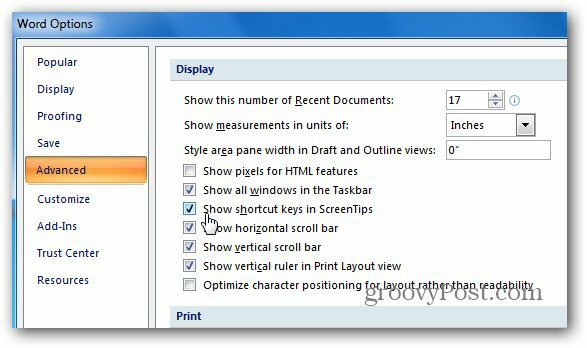
Nå tar du markøren til hvilken som helst kommando eller funksjon på båndet, og den viser snarveien for å utføre denne funksjonen.
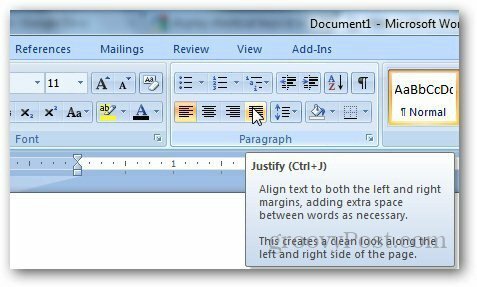
Merk: Tastatursnarveier i Word fungerer med nesten alle grunnleggende kommandoer. Men ikke alle av dem. For eksempel Angi marginer, retninger eller legge til diagrammer. For de operasjonene du trenger til hurtigtaster - Trykk Alt og trykk på tastene som vises på skjermen.
![Slik viser du snarveistaster i skjermtips i Microsoft Word [Rask tips]](/uploads/acceptor/source/78/free_horizontal_on_white_by_logaster__1_.png)


